トークの設定について
以下では、Android版をもとにした操作手順のご説明をしています。
Android版とiOS版は基本的に同じ操作手順ですが、一部の画面が異なります。
画面が異なる箇所については、補足でご説明しています。
トークルーム名・背景の変更・トーク履歴削除
ここでは、ビジネスLaLa Call アプリの「トーク」画面での「トークルームの各種設定(トークルーム名・背景の変更、履歴削除)」方法を説明します。
本画面は、画面下部の「トーク」アイコンをタップすると表示されます。

トークルーム名・背景の変更・トーク履歴削除
Step.1
「トーク」画面を表示させ、「変更を行いたいトークルーム」をタップします。
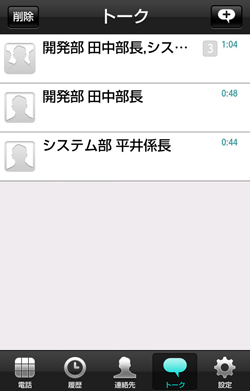
Step.2
選択したトークルームが表示されます。
「右上のアイコン」をタップし、詳細設定のメニューを表示させてください。

Step.3
メニューの「ルーム詳細」をタップします。
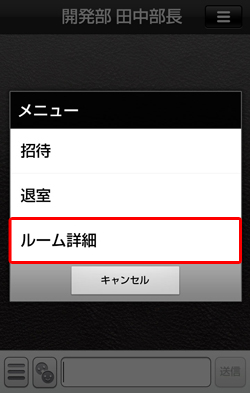
Step.4
トークルーム設定が表示されます。
各項目で、設定の確認・変更が行えます。
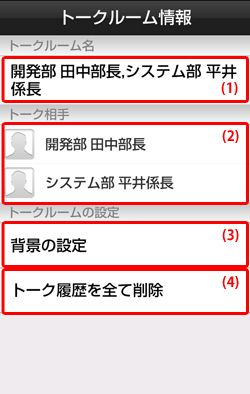
| (1) | トークルーム名 | 基本は、参加しているトークメンバー名が併記されています。 タップして、トークルーム名を変更することも可能です。 |
|---|---|---|
| (2) | トーク相手 | トークルームに追加した順にトークメンバー名が表示されます。 (注)自分の名前は表示されません。 |
| (3) | 背景の設定 |
トークルームの背景が変更できます。
|
| (4) | トーク履歴を全て削除 | トーク履歴が全て削除されます。 (注)自分以外のメッセージも削除されます。 |